电脑桌面图标如何任意摆放。 电脑桌面图标任意摆放的方法。
时间:2017-07-04 来源:互联网 浏览量:
今天给大家带来电脑桌面图标如何任意摆放。,电脑桌面图标任意摆放的方法。,让您轻松解决问题。
电脑桌面图标太多时,查找起来会显得有些麻烦,而且太过的桌面图标也会使桌面显得凌乱。下面小编就给大家介绍一下实现桌面图标的任意摆放方法。具体方法如下:
1右击“桌面”,选择“排列图标”→“自动排列”,以确保取消选择“自动排列”选项前面的勾。
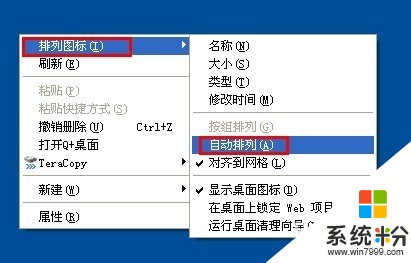 2
2接下来就可以任意摆放桌面图标的位置啦。通常可以采用按类型进行分类摆放。
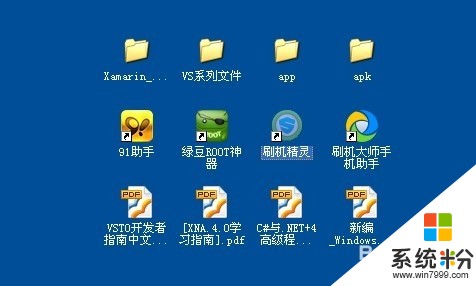 3
3另一种方法是利用桌面管理类软件来实现,比较常用的有“360安全桌面”,“QQ安全桌面”等。下面就以使用“360安全桌面” 为例。上网搜索并下载“360安全桌面”。 下载完成后,直接运行安装程序。
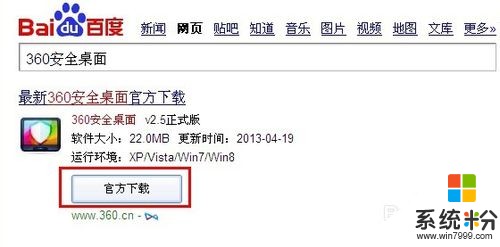 4
4运行“360安全桌面”,点击“整理”→“还原初始分框”,就会发现所有桌面图标已经被分类排列啦。

 5
5当然 ,我们也可以自己创建分框,方法是:点击“ 整理”→“新建分框”,为新分框命名后,将图标拖放到该框即可。
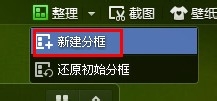
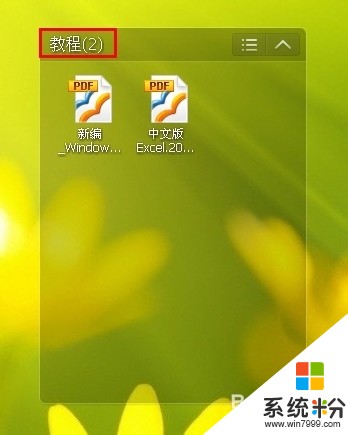
以上就是电脑桌面图标如何任意摆放。,电脑桌面图标任意摆放的方法。教程,希望本文中能帮您解决问题。
我要分享:
相关教程
- ·怎么设置电脑图标随意摆放 设置电脑图标随意摆放的方法
- ·电脑桌面的图标摆放成自己想要的图案的详细教程 电脑桌面的图标摆放成自己想要的图案的图文教程
- ·电脑桌面图标怎么放大一点 修改桌面图标大小的方法
- ·电脑桌面图标不见了,把电脑桌面图标隐藏的步骤 电脑桌面图标不见了,把电脑桌面图标如何隐藏
- ·电脑桌面下方任务栏显示太多 电脑桌面任务栏图标过多怎么办
- ·卧室电脑应怎么摆放。 卧室电脑摆放的方式。
- ·戴尔笔记本怎么设置启动项 Dell电脑如何在Bios中设置启动项
- ·xls日期格式修改 Excel表格中日期格式修改教程
- ·苹果13电源键怎么设置关机 苹果13电源键关机步骤
- ·word表格内自动换行 Word文档表格单元格自动换行设置方法
